
Mark Lucas
0
4141
1061
Dzisiaj, kiedy tworzyłem nowy filtr wiadomości e-mail, aby pozbyć się męczącego sprzedawcy wiadomości e-mail, który nie przyjmie odpowiedzi odmownej, natknąłem się na dwa nowe filtry w Gmailu: “wyślij konserwowaną odpowiedź” i “nigdy nie wysyłaj go do spamu”. Jest to pierwszy, który uświadomił mi, że mogę teraz skonfigurować automatyczne odpowiedzi e-mail na określone adresy e-mail.
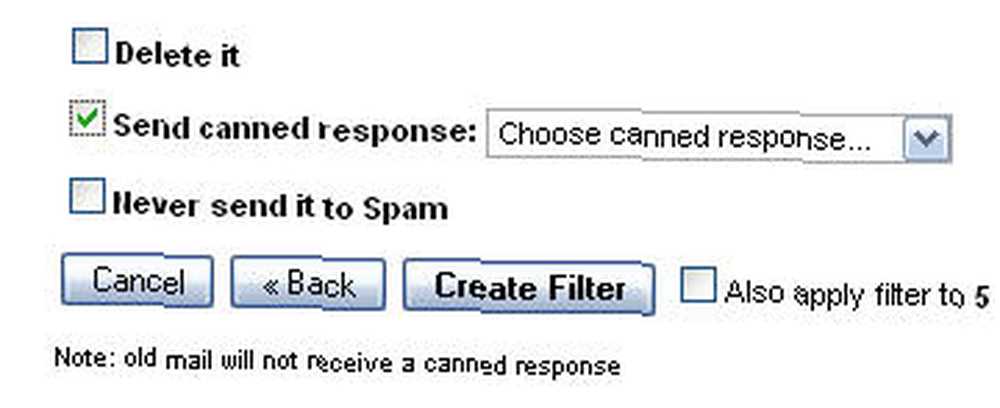
Powiedzmy na przykład, że chcesz napisać do nas tutaj w MakeUseOf (i dlaczego nie chcesz? Zapłacimy Ci wszystkimi pieniędzmi, piwem i szybkimi samochodami, którymi możesz się posługiwać! Eee… no cóż, nie naprawdę). Tak więc jako redaktor przeglądam około 7-10 aplikacji dziennie, więc w ciągu tygodnia mogą się one dość mocno układać. Nie chcemy, aby ludzie zgadywali, czy otrzymaliśmy ich aplikację, więc dobrze jest skonfigurować “dziękuję, mamy twoje zgłoszenie, wkrótce się odezwiemy” e-mail z automatyczną odpowiedzią, który jest wysyłany, gdy tylko aplikacja dotrze do naszej skrzynki odbiorczej.
Oto jak to skonfigurować, używając nowego filtra Gmaila.
- Najpierw napisz wiadomość autorespondera w pustym oknie wiadomości e-mail w Gmailu. Następnie zapisz wiadomość jako “odpowiedź w puszce”. Omówiłem krótko, jak to zrobić Oszczędź czas dzięki szablonom e-mail Gmaila za pomocą „Powiązanych odpowiedzi” Zaoszczędź czas dzięki szablonom e-mail Gmaila za pomocą „Powiązanych odpowiedzi” jakiś czas temu. Możesz teraz odrzucić okno wiadomości e-mail i wrócić do skrzynki odbiorczej.
Iść do “ustawienia” w prawym górnym rogu Gmaila, a następnie do “filtry” podkarta. Przewiń w prawo do dołu do “utwórz nowy filtr”
To następnie wywołuje “utwórz filtr” Sekcja. To jest ważna część. Upewnij się, że wszystko w tej sekcji jest PUSTY Z wyjątkiem “do:” Sekcja. W tej sekcji wpisz adres e-mail, na który wiadomość z autoresponderem powinna potwierdzać wszystkie odpowiedzi. W tym przypadku podałem adres e-mail naszych aplikacji [email protected] co oznacza, że za każdym razem, gdy wiadomość e-mail dotrze na ten adres, wiadomość e-mail z autoresponderem zostanie automatycznie uruchomiona i wysłana. Następnie kliknij “Następny krok”.

Prawie skończyliśmy. Ostatni i ostatni ekran o to poprosi “wybierz akcję”. Tutaj każesz wybrać odpowiedź z puszki. Więc… .tick “wyślij konserwowaną odpowiedź” i rozwijaj menu, aby wybrać poprawną odpowiedź w puszce. Następnie kliknij “utwórz filtr”.

To jest to. Teraz za każdym razem, gdy ktoś wyśle aplikację na ten adres e-mail, otrzyma wiadomość autorespondera (lub “odpowiedź w puszce” jak Gmail lubi do nich dzwonić). To samo możesz zrobić dla swojego bloga, swojej firmy, klubu, szkoły i wielu innych. Jeśli skrzynka odbiorcza przepełnia się, a ludzie narzekają, że czasy odpowiedzi na wiadomości e-mail są do dupy, skonfiguruj wiadomość autorespondera, aby przynajmniej to potwierdzić “otrzymałeś ich wiadomość i że wrócisz do nich jak najszybciej”. OK, e-mail jest automatyczny, bezosobowy i nijakie - ale hej to odpowiedź! Nie będziesz nawet wiedział, że wiadomość e-mail zniknęła, ponieważ wszystko odbywa się w tle.
Co myślisz? Czy jest to coś, co może być przydatne w zarządzaniu pocztą e-mail, czy to tylko zwiększa problem?











